Tworzenie wypełnienia w Photoshopie

- 3184
- 143
- Tacjana Bartosik
Photoshop - edytor graficzny, który umożliwia dostosowanie niedociągnięć zidentyfikowanych na obrazie. To on jest wyposażony w wystarczającą liczbę różnych możliwości i funkcji, dzięki którym przetwarzaniu zdjęć towarzyszy nie tylko wysoka wydajność, ale także projektanci ich zdolności twórczych.
W Photoshopie możesz zmienić wypełnienie poszczególnych obiektów, co sprzyja wyższemu nasyceniu obrazu obrazu. Niestety, ci, którzy są dopiero na początkach umiejętności projektowych, którzy zaczynają opanować praktyczne możliwości edytora graficznego, nie mają nawet prostych umiejętności dostosowywania zdjęć, więc aktywnie chcą wiedzieć, jak wypełnić Photoshop.

Odmiany wypełnienia
Walanie w Photoshopie to proces zmiany koloru określonego obszaru. Aby wykonać takie zadania w edytorze graficznym, możesz użyć dwóch funkcji: „wypełniania” i „gradient”.
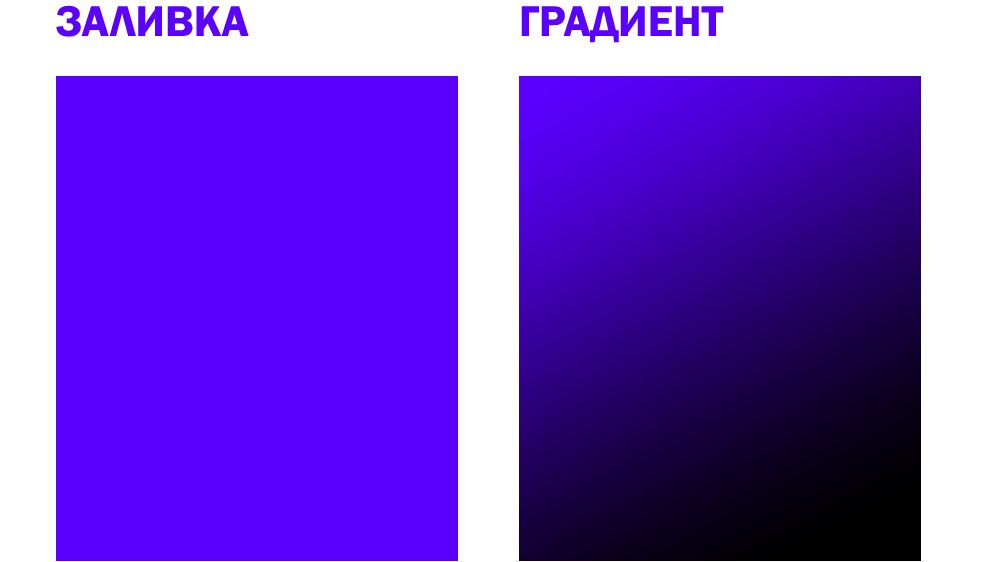
Najczęściej używane narzędzia do wymiany koloru elementu - napełnianie i gradient
Aby skorygowanej fotografii towarzyszy wysoki poziom estetyki, użytkownik musi z wyprzedzeniem odczuwać różnicę między tymi dwiema funkcjami. Ważne jest również, aby dowiedzieć się, w których konkretnych przypadkach każda z tych dwóch funkcji będzie bardziej skuteczna.
Jednak pierwszym krokom początkującego grafiki towarzyszy całkowicie prosty, ale bardzo ważny problem, a nie to, co wypełnia się w Photoshopie, ale tam, gdzie jest, jak spowodować niezbędne funkcje.
Charakterystyczne cechy rodzaju wypełnienia
Po uruchomieniu edytora graficznego użytkownik musi początkowo dokładnie sprawdzić panel menu, aby był on całkowicie łatwy w nim nawigacji i uruchomić niezbędne funkcje.
Po lewej stronie, na panelu bocznym łatwo jest znaleźć piktogram z obrazem nachylonego wiadra, z którego płynie kropla. Kliknięcie tej ikony za pomocą odpowiedniego klucza myszy pojawia się dodatkowe okno, w którym zaproponowano wybór rodzaju wypełnienia.
Pierwsza pozycja na liście wyboru jest zajęta bezpośrednio przez narzędzie „gradientowe”, a drugie - „nalewanie”.
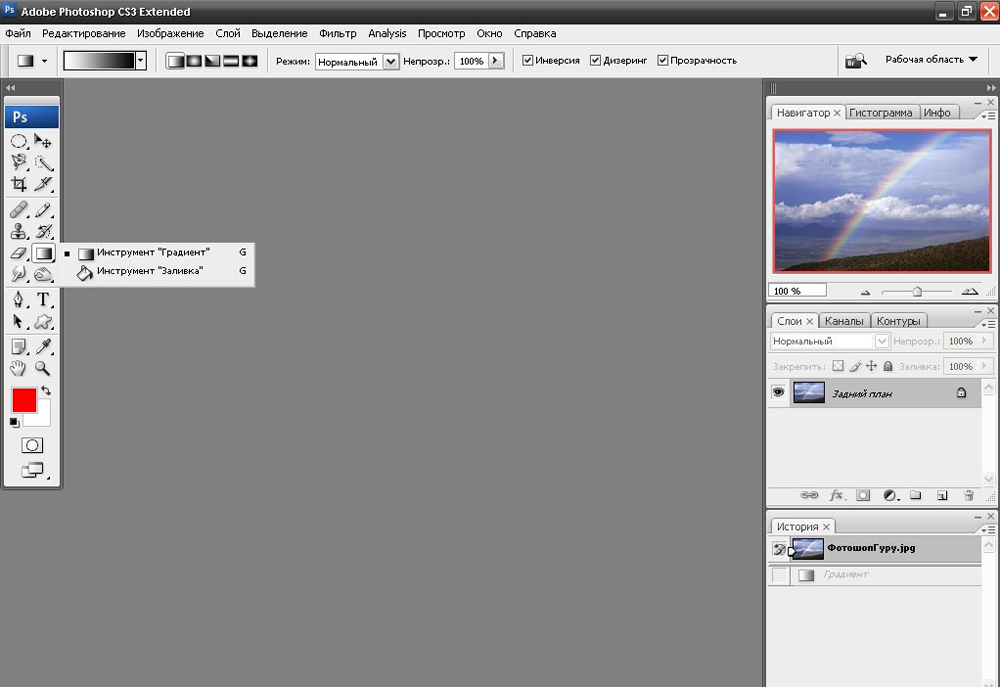
Użyj narzędzia, które spełnia twoje zadania
Graficzny projektant musi zrozumieć nie tylko, jak wypełnić Photoshop, ale także charakterystyczne cechy tych dwóch narzędzi, aby dokładnie ustalić, który typ wypełnienia w konkretnym przypadku jest najlepiej używany.
Narzędzie „wypełniające” jest z powodzeniem używane, gdy konieczne jest zmiana koloru dowolnego obiektu, obszaru, tła. To narzędzie pozwala dodawać geometryczne kształty, wzory, zastosować fantastyczne rysunki, abstrakcję.
Narzędzie „gradientu” jest konieczne, gdy naprawdę chcę wypełnić obszar nie jednym, ale jednocześnie kilkoma kolorami, podczas gdy myje ostre granice między nimi. Ponadto doświadczeni projektanci używają takiego narzędzia do jasnego narysowania granic dowolnego fragmentu na obrazie.
Po pracy z dowolnym narzędziem możesz wywołać dodatkowe menu Ustawienia, w którym wybierz żądane parametry wypełnienia.
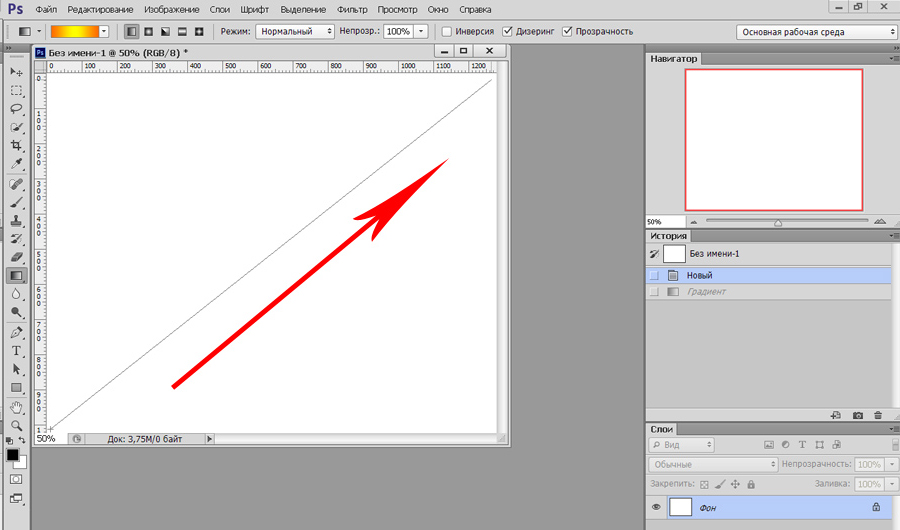
Wybierz preferowany schemat kolorów i narysuj mysz z zaciśniętym lewym kluczem do wylania gradientu
Jak zmienić kolor przez wypełnienie
Procesowi regulacji kolorów obrazów, gdy podstawowym kolorze tła lub pewnych zmian obiektów, zasadniczo, nie towarzyszy specjalne trudności. Początkujący projektant, dowiedzieć się, gdzie znajduje się wypełnienie w Photoshop CS6, może bezpiecznie rozpocząć pierwsze praktyczne doświadczenie. Wystarczy dostosować kilka zdjęć, zgodnie z zaleceniami eksperymentalnych grafików, ponieważ każdy szczegół stanie się jasny, a proces poprawy obrazu będzie postrzegany inaczej, towarzyszy kreatywność i zwiększone zainteresowanie.
Zalecenia dotyczące zmiany wypełnienia
Użytkownik musi początkowo zdecydować, w którym określonym regionie planowane jest zmienić kolor, to znaczy wypełnić. Obszar ten należy wyróżnić za pomocą niektórych instrumentów, takich jak „lasso” lub „region prostokątny”.
Po wyróżnieniu żądanego obszaru możesz kliknąć prawy klawisz myszy i w oknie rozwijającym się wybierz element „Powódź” lub natychmiast aktywuj tryb wypełnienia na panelu menu.
Teraz wydaje się, że dodatkowy panel wprowadza zmiany w parametrach odpowiedniego narzędzia. W szczególności region można zalać równomierną warstwą kolorów, a także można zastosować ozdobę z kilkoma kolorami.
Na panelu ustawień poziomych wybierz główny kolor, a następnie natychmiast przejdź do wyboru pożądanego wzoru. Na tym samym panelu możesz użyć innych ofert. W szczególności możesz zrobić nieprzezroczyste, a także użyć reżimu bliskości kolorów.

Jeśli zaczniesz funkcję, taką jak „wygładzanie”, zostanie przeprowadzone płynne przejście z pomalowanego obszaru na peszer.
Całkiem interesujące jest wymyślanie, jak wypełnić w Photoshop CS6 niektóre obszary za pomocą narzędzia „gradient”. Początkowo obszar, na którym planowane jest działać. Następnie aktywuj narzędzie „gradientu”.
W ustawieniach instrumentu należy wybrać główny kolor i kolor, z którym planowane jest malować poszczególne części tła.
Teraz, korzystając z lewego klucza myszy, powinieneś narysować dowolną linię prostą, która działa jako granica przejścia kolorów. Jednak ważne jest, aby zrozumieć, że im dłużej ta linia będzie, tym mniej zauważalne będzie przejście kolorów.
Po zakończeniu tej procedury możesz ponownie zastosować zmiany w konfiguracji zalanego obszaru, dostosowując poziom przejrzystości, stylu i metody aplikacji.
Korzystając z różnych rodzajów wypełnienia, wszelkiego rodzaju narzędzia, możesz znacząco przekonwertować oryginalny obraz. Należy zauważyć, że skuteczność zależy również głównie od tego, która wersja Photoshop jest instalowana na komputerze. Doświadczeni graficy zawsze śledzą wygląd aktualizacji, wyjście nowej wersji edytora graficznego. W szczególności Adobe Photoshop CS6 jest wyposażony w świetne możliwości niż Photoshop z poprzednich wersji.
Tak więc, mając do dyspozycji Adobe Photoshopa, zapoznając się z zaleceniami eksperymentalnych grafików, nie jest trudno nauczyć się przeprowadzać niezależną regulację obrazów, w tym zastosowanie wypełnienia. Cyfrowe przetwarzanie fotografii, rysunki, obrazy wielu aktów jako fascynujący proces, w którym zdolności kreatywne projektanta i jego kreatywne myślenie są wyraźnie ujawnione.

